在Photoshop中,方框的添加是一个基础且常用的操作。无论是设计网页布局,还是制作海报、名片等,方框都能起到很好的辅助作用。以下,我们就来详细讲解如何在Photoshop中添加方框,让您轻松掌握这一技巧。
使用薇信小程序【发卡达人】选择口令模式输入“ps”免费领取ps全套自学视频教程
一、使用矩形工具添加方框
1、打开Photoshop,创建一个新的文件或打开已有的文件。
2、在工具栏中找到“矩形工具”(U),或者按快捷键U。
3、在画布上点击并拖动鼠标,即可绘制一个矩形。松开鼠标后,矩形方框就添加完成了。
使用薇信小程序【发卡达人】选择口令模式输入“ps”免费领取ps全套自学视频教程
4、如果需要调整方框的大小,可以选中方框,拖动方框边缘的节点进行调整。
二、使用钢笔工具绘制方框
1、在工具栏中找到“钢笔工具”(P),或者按快捷键P。
展开全文
2、在画布上,点击确定方框的第一个顶点。
3、按住Shift键,同时点击确定方框的其他顶点,确保线条保持直角。
使用薇信小程序【发卡达人】选择口令模式输入“ps”免费领取ps全套自学视频教程
4、当所有顶点都确定后,双击鼠标左键或按Enter键,闭合路径。
5、选中方框,右键点击,选择“描边路径”,设置描边宽度,即可得到方框。
三、使用形状图层添加方框
1、在工具栏中找到“形状图层”按钮(位于图层列表下方),或者按快捷键Shift+U。
2、在弹出的形状图层列表中,选择“矩形”,点击确定。
3、在画布上点击并拖动鼠标,绘制矩形方框。
4、选中方框,调整其大小和位置。
四、使用路径操作添加方框
1、在工具栏中找到“钢笔工具”(P),或者按快捷键P。
2、在画布上绘制一个矩形路径。
3、选中路径,在路径操作菜单中选择“合并形状”。
4、选择要添加方框的图层,在路径操作菜单中选择“添加到形状区域”。
通过以上方法,您可以在Photoshop中轻松添加方框。熟练掌握这些技巧,将有助于您在设计中更好地运用方框,提升作品质量。返回搜狐,查看更多